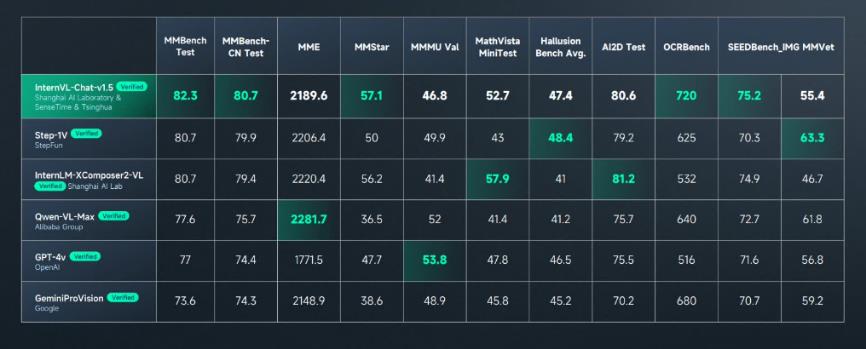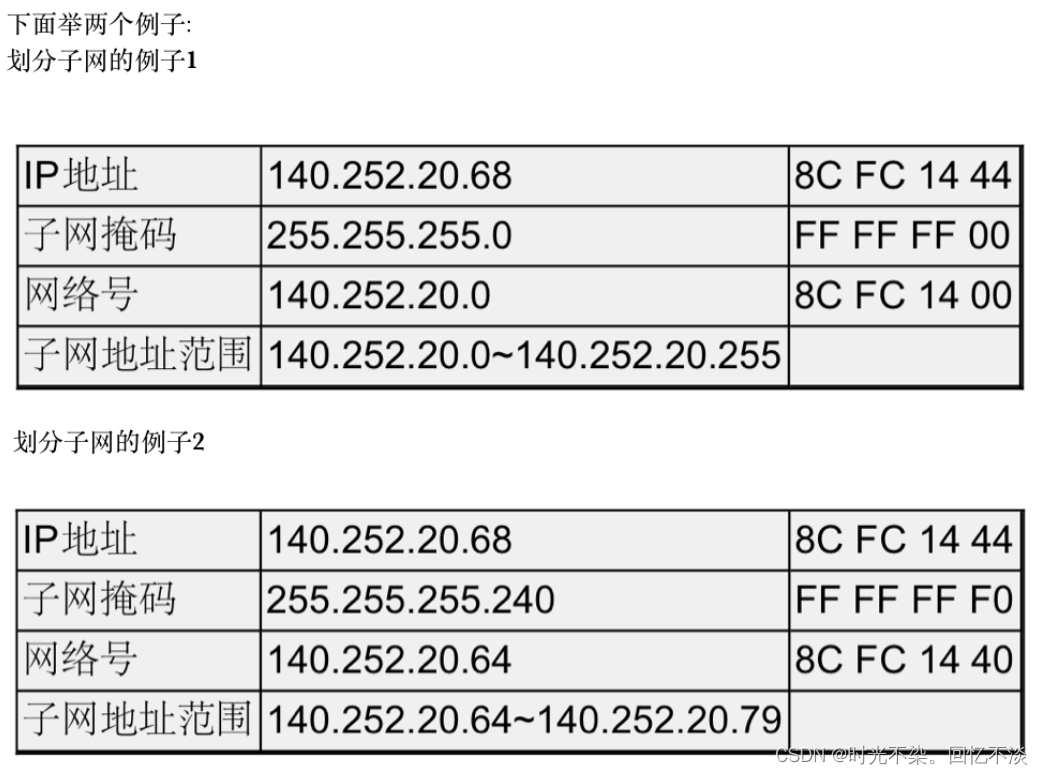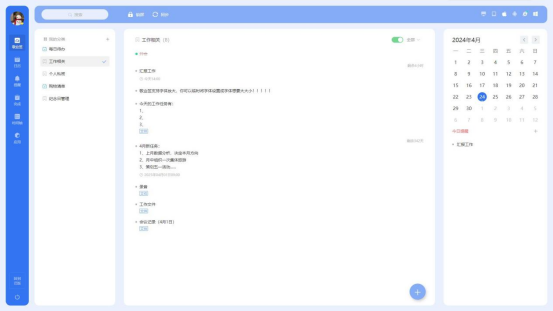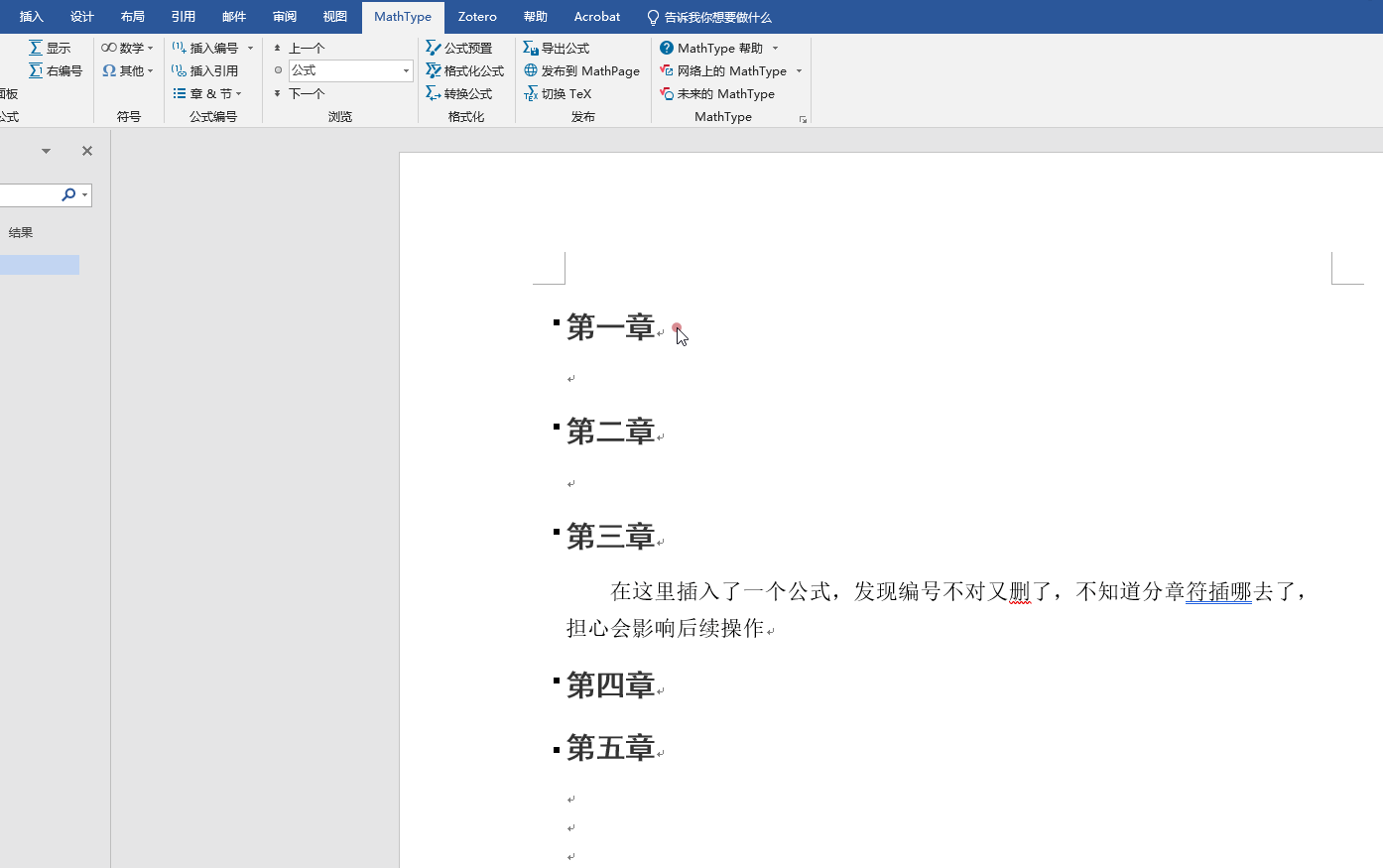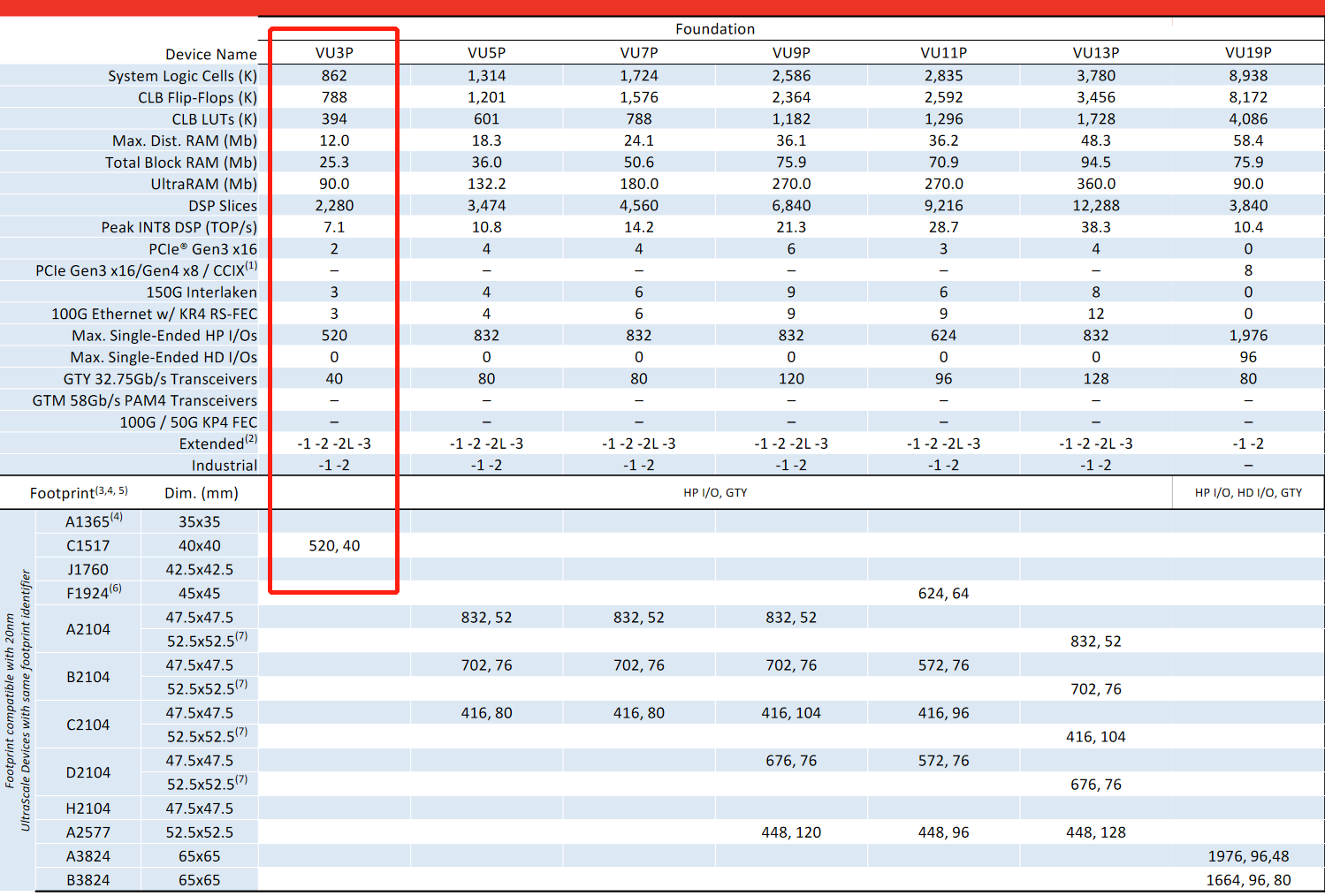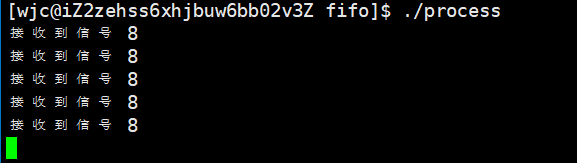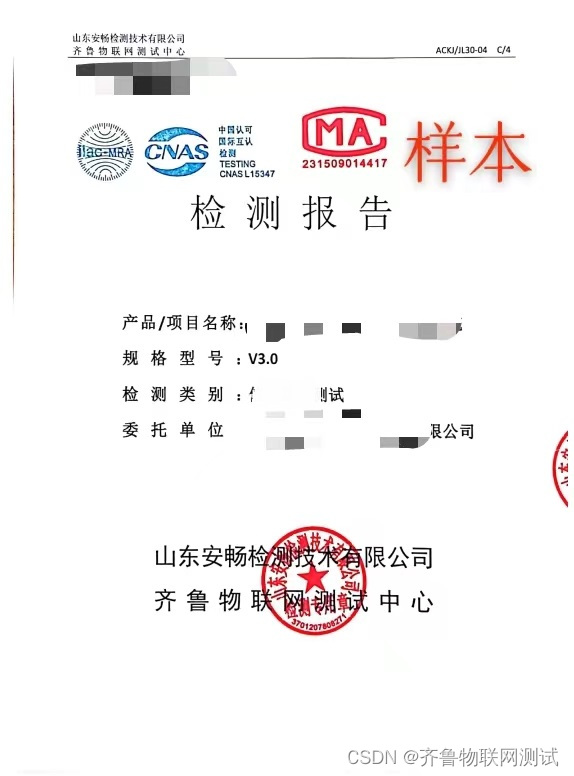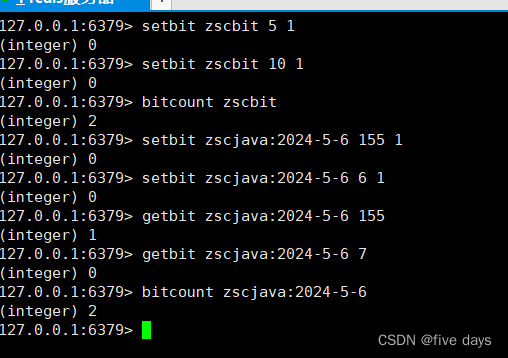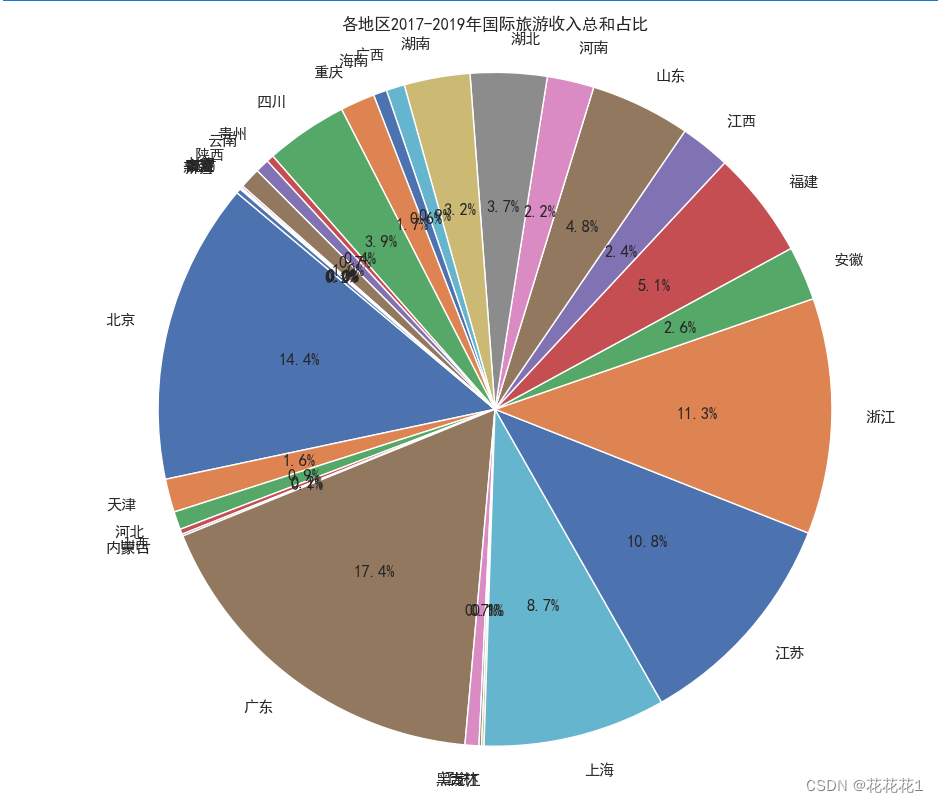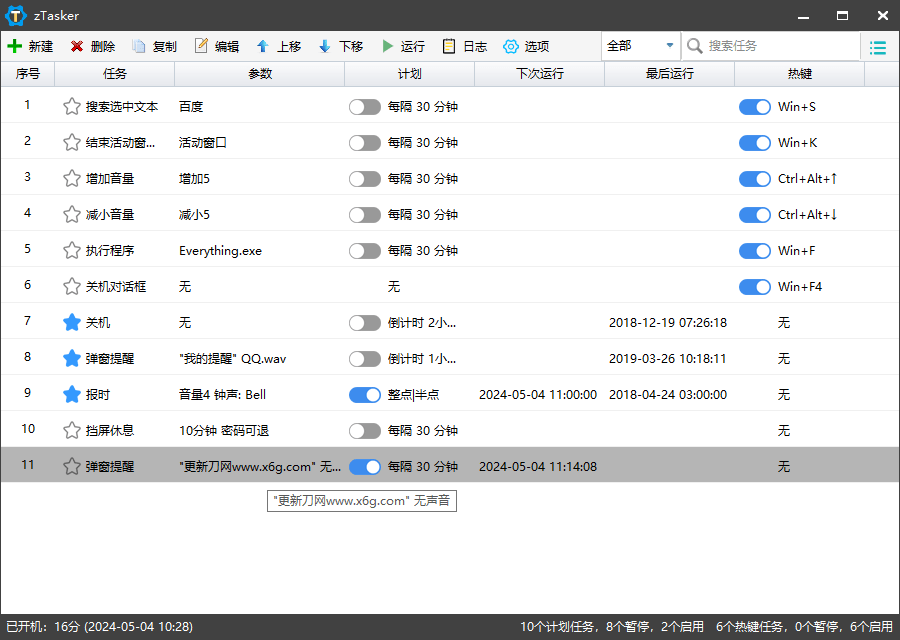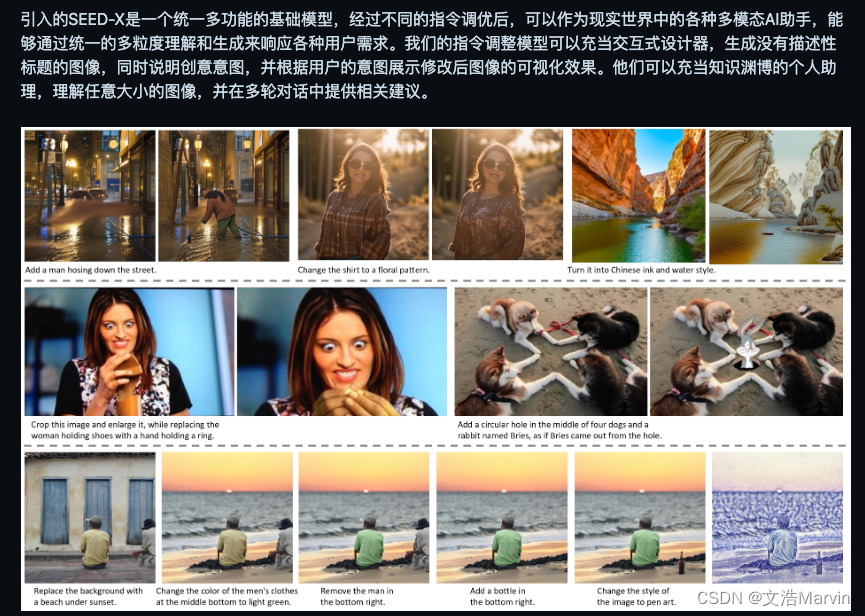提示:文章写完后,目录可以自动生成,如何生成可参考右边的帮助文档
文章目录
- 前言
- 一、nvidia-docker2的安装
- 1. 安装docker
- 2. 安装nvidia-docker2
- (1) 添加密钥
- (2) 更新软件列表
- (3) 安装nvidia-docker2
- (4) 测试nvidia-docker2
- 二、可能的报错及解决
- 1 . 报错一
- (1) 原因分析
- (2) 解决方法
- 总结
前言
nvidia-docker2与普通的Docker相比,主要区别在于对GPU资源的支持。nvidia-docker2专门设计用于在Docker容器中管理和访问NVIDIA GPU资源,可以更好地支持GPU加速计算应用程序的运行,提高GPU资源的利用率和性能。普通的Docker则主要用于应用程序的快速部署和管理,并不具备对GPU资源的特殊支持。因此,如果你需要在Docker容器中运行需要GPU加速的应用程序,nvidia-docker2是更为合适的选择。
一、nvidia-docker2的安装
注:nvidia-docker在安装前,必须先安装好docker和英伟达的驱动(根据自己的显卡型号来装驱动的版本),还没安装普通docker的小伙伴可以参考一下我这篇博客的教程:
ubuntu中的docker记录(1)—— 如何在Ubuntu中安装和运行docker
1. 安装docker
如果没有安装过docker,这里提供一个便捷安装docker的魔法操作,执行以下脚本,进行安装:
curl https://get.docker.com | sh \
> && sudo systemctl --now enable docker
安装结束后,查看Docker版本:
docker --version
如果上述的魔法不能安装成功,可以手动进行安装,可以参考我上面提供的博客链接。
2. 安装nvidia-docker2
(1) 添加密钥
distribution=$(. /etc/os-release;echo $ID$VERSION_ID) \
&& curl -s -L https://nvidia.github.io/nvidia-docker/gpgkey | sudo apt-key add - \
&& curl -s -L https://nvidia.github.io/nvidia-docker/$distribution/nvidia-docker.list | sudo tee /etc/apt/sources.list.d/nvidia-docker.list
(2) 更新软件列表
sudo apt-get update
(3) 安装nvidia-docker2
sudo apt-get install -y nvidia-docker2
(4) 测试nvidia-docker2
注意:下面的指令,Cuda的版本号根据自己安装的版本来定。
docker run --runtime=nvidia --rm nvidia/cuda:11.2-base nvidia-smi
注意:如果安装的是nvidia-docker,则测试命令为:
sudo docker run --rm --gpus all nvidia/cuda:11.2.2-base nvidia-smi
本地已有的nvidia/cuda:11.2.2-base镜像都可以。
二、可能的报错及解决
1 . 报错一
执行上述的运行镜像的指令时,可能会出现报错:
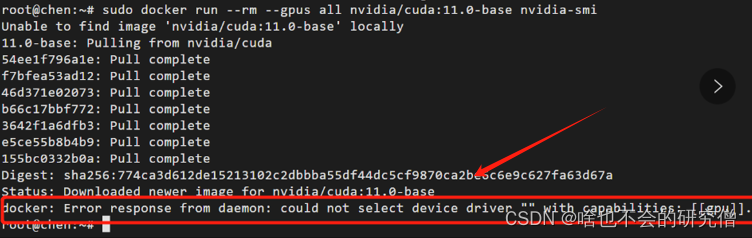
(1) 原因分析
可以从远程docker hub中拉取镜像,但是cuda的版本和本机安装的不一样。
(2) 解决方法
查看本机的cuda版本,拉取对应的nvidia/cuda镜像进行测试。
1) 查看cuda的版本和GPU的信息:
终端输入:nvidia-smi
cuda的版本和GPU的信息如下所示:
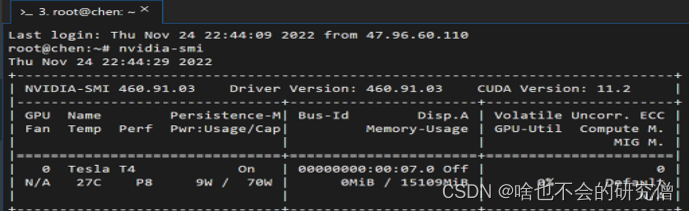
2)执行测试的命令,其中的cuda为自己电脑对应的版本:
docker run --runtime=nvidia --rm nvidia/cuda:11.2.2-base nvidia-smi
出现如下页面,表示安装nvidia-docker成功:
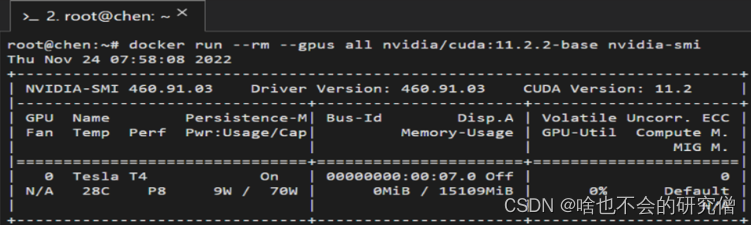
总结
以上就是nvidia-docker的全部安装教程,详细介绍了如何在自己的系统上成功安装nvidia-docker,以便更好地管理和访问NVIDIA GPU资源。可以使用GPU加速计算应用程序提供更好的性能和效率。希望这份Docker安装教程对你有所帮助,有任何疑问可以评论区讨论交流。